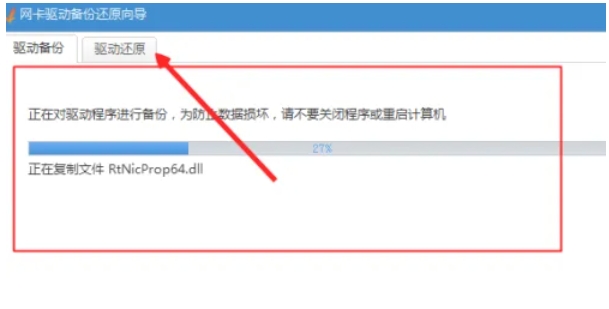驱动精灵是一款专业的驱动管理软件,能够智能识别电脑硬件并自动安装、更新或修复驱动程序。它提供一键检测功能,快速扫描缺失、异常或过期的驱动,并支持高速下载和静默安装,让用户轻松保持硬件最佳性能。此外,软件还具备驱动备份、还原和卸载功能,避免系统重装或升级时出现驱动问题。内置庞大的驱动数据库,兼容主流硬件设备,并提供离线驱动包,解决无网络环境下的驱动安装难题。操作简单高效,适合各类用户日常维护使用,是管理电脑驱动的实用工具。接下来就让本站为大家解答一下驱动精灵怎么备份网卡驱动以及驱动精灵备份网卡驱动的方法吧!
第一步
在电脑桌面找到驱动精灵图标,双击启动软件。
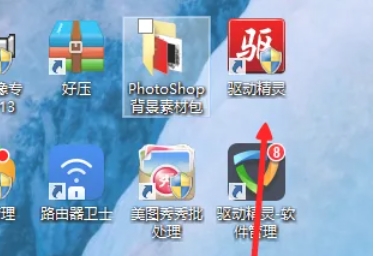
第二步
点击首页的 【一键体检】 按钮,检测系统驱动状态(此步骤非必须,但可快速了解当前驱动情况)。
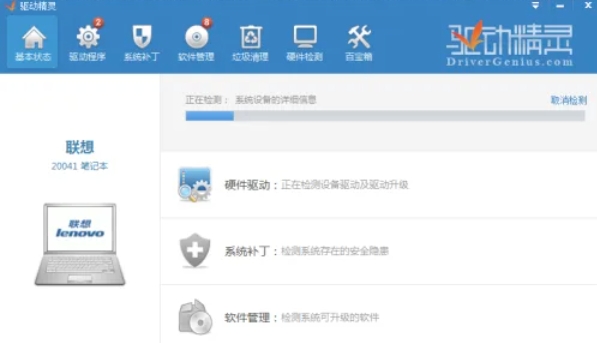
第三步
在驱动精灵主界面顶部菜单栏中,点击 【百宝箱】 选项(若首页有“工具大全”图标,也可直接点击)。进入百宝箱后,会看到各类系统工具(如驱动备份、驱动还原、系统修复等),无需逐个查看,直接定位目标工具。
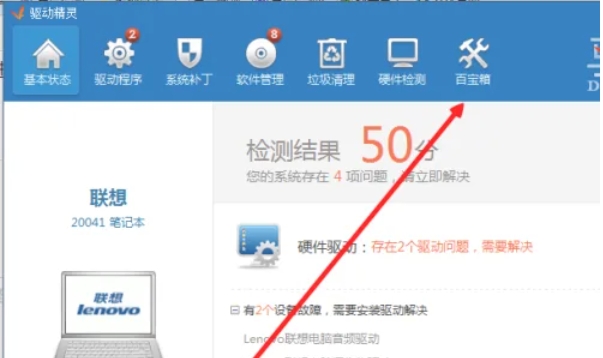
第四步
在百宝箱工具列表中,搜索或滑动查找 【驱动备份】 功能(部分版本可能显示为“驱动管理”下的子选项)。
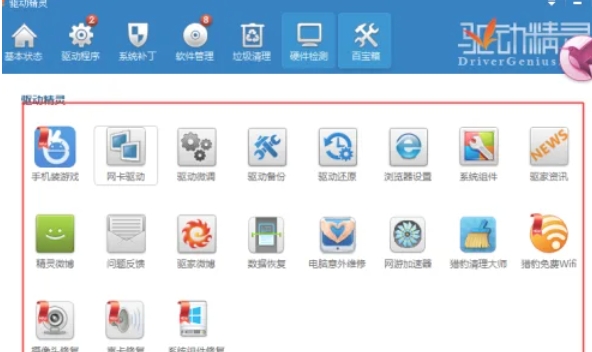
第五步
点击 【驱动备份】 后,会显示当前系统中所有可备份的驱动列表(包括显卡、声卡、网卡等)。
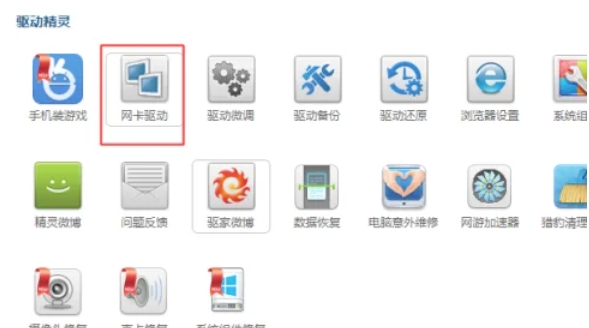
第六步
在驱动列表中找到 【网卡驱动】(通常按设备类型分类,如“网络适配器”)。勾选网卡驱动前的复选框(若需备份多个驱动,可一并勾选)。点击 【浏览】 按钮,可自定义备份文件存储位置(默认路径为驱动精灵安装目录下的Backup文件夹)。
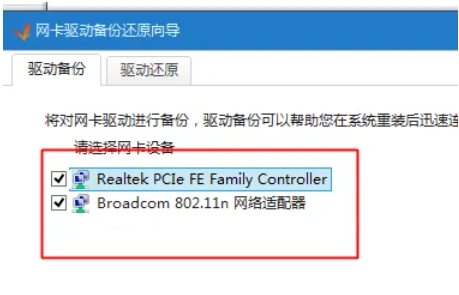
第七步
确认勾选无误后,点击 【开始备份】 按钮。等待备份进度条完成,弹出“备份成功”提示。
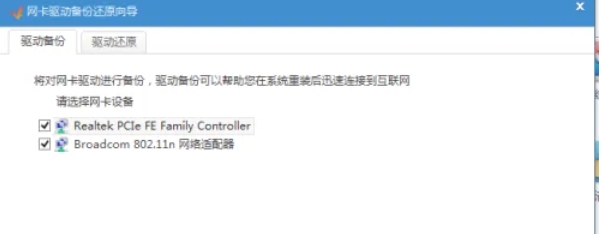
第八步
根据设置的路径(或默认路径),找到备份文件夹,确认网卡驱动备份文件(通常为.zip或.exe格式)。在驱动精灵主界面点击 【驱动还原】,查看已备份的驱动列表中是否包含网卡驱动。